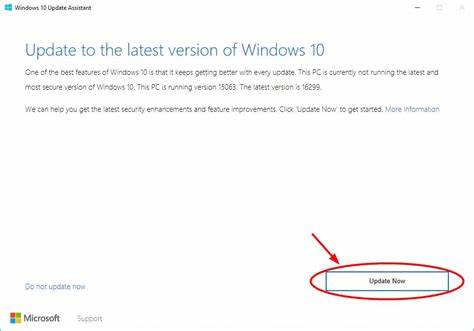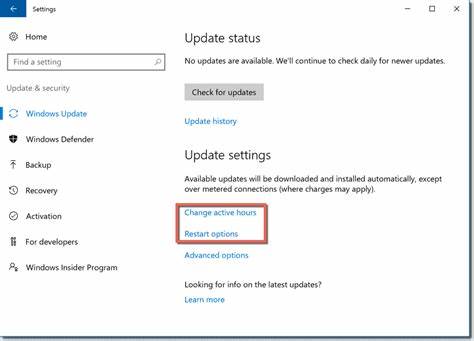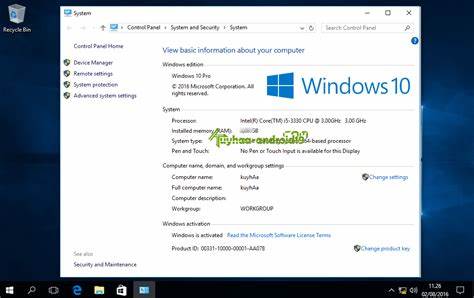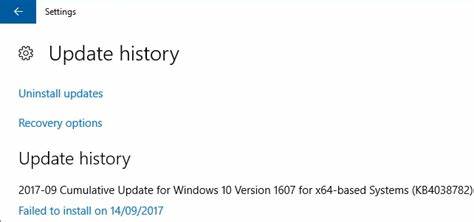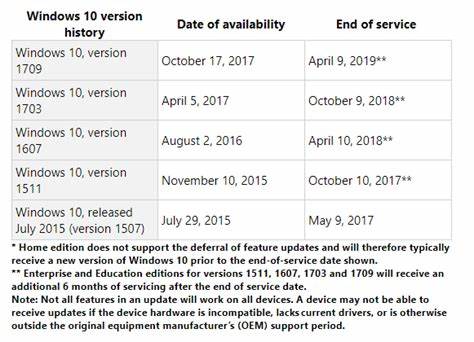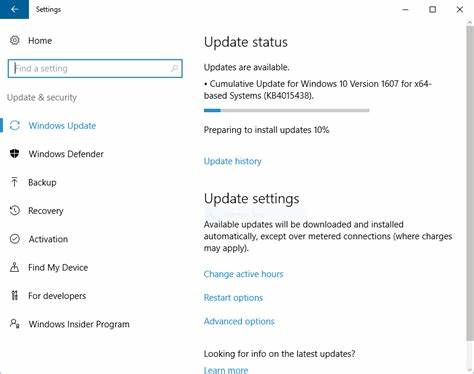Windows操作系统的更新对于保持系统安全性和性能稳定至关重要。然而,许多用户在使用过程中会遇到更新停滞不前的情况,尤其是Windows 10版本卡在1607,无法继续升级到更高版本。面对这一问题,本文将详细分析造成Windows更新卡在1607的可能原因,并提供切实可行的解决方案,帮助用户顺利完成系统升级,保证电脑始终处于最佳状态。 首先,了解Windows更新卡在1607版本的根源至关重要。Windows 10的1607版本,也称作周年更新(Anniversary Update),发布于2016年,是早期版本之一。微软之后陆续推出了多个功能更新,如1703、1709、1803、1809及更新的20H2、21H1版本等。
长期停留在老旧版本不仅限制了系统的功能更新,还可能带来安全风险。 许多用户发现自己系统无法自动通过Windows Update进行后续版本的升级,这种情况可能由多种因素导致。最直接的原因是硬件兼容性。微软随着版本更新逐渐提高了系统硬件的最低要求,特别是处理器、显卡及固态硬盘的兼容性,某些硬件较老或驱动程序不兼容时,系统更新会自动停止以避免出现重大故障。举例来说,如果用户更换了新显卡但驱动与旧版本系统不兼容,也可能导致更新失败。 此外,系统文件损坏或更新组件错误也会使升级失败。
Windows Update依赖多个系统服务和组件正常运行,如Windows Update服务、BITS(后台智能传输服务)、Windows Installer以及系统的安全校验机制。任何一个服务出现异常,都可能造成更新卡在某个版本,甚至出现反复重启或错误代码提示。常见错误信息如“Windows无法配置一个或多个组件,请重启计算机并重新安装”,也是这一问题的体现。 系统配置问题以及第三方软件冲突同样不能忽视。某些安全软件或驱动程序可能阻碍更新程序的正常执行,导致更新过程被中断。同时,系统设置中的启动项过多或者磁盘空间不足,也会影响更新文件的下载与安装。
用户如果仅仅依靠系统内置的自动更新功能,往往难以突破升级瓶颈。针对这种情况,可以采取手动升级方案。例如,微软官方的Windows 10媒体创建工具(Media Creation Tool)是非常有效的升级手段。通过下载该工具,用户可以创建USB安装介质,直接进行系统升级或全新安装。此方法绕过了传统更新路径中潜在的服务异常,有助于以较快速度将系统升级至最新版本。 在升级之前,强烈建议用户先做好数据备份。
无论采用何种升级方式,系统升级都存在一定风险,如升级失败导致数据丢失或系统无法启动。使用第三方备份工具如Macrium Reflect可以创建系统映像,确保在出现意外情况时能够迅速恢复系统状态,保障数据安全。备份过程简单快捷,对系统性能影响较小,是每位用户升级前必备的步骤。 另外,有针对性的系统清理和修复操作同样非常重要。例如运行系统文件检查工具(SFC /scannow)可以扫描并修复损坏的系统文件,利用DISM工具检查和修复Windows映像,也可提高系统稳定性。这些措施能够解决潜在的系统缺陷,减少升级过程中的中断和错误。
多案例经验表明,升级卡在1607版本的问题往往与硬件更改有关,尤其是显卡驱动。某些旧机型及较早购买的系统,微软可能已经停止或限制其自动升级,以避免升级后系统不兼容或出现崩溃风险。此类情况,用户需要评估硬件状况,必要时升级硬件或重新安装兼容系统版本以达到最佳效果。 部分用户尝试过恢复出厂设置,但效果有限。恢复出厂设置会将系统恢复到出厂时的版本1607,反而让更新进程重新开始,依然面临升级障碍。同时,恢复出厂设置会清除用户安装的应用和数据,增加操作复杂性和数据损失风险。
因此,除非其他方法均无效,否则不建议作为首选解决方案。 总的来说,Windows更新卡在1607版本的现象是多因素综合作用的结果。用户应综合考量硬件兼容性、系统服务状态、驱动程序版本及存储空间情况,避免盲目尝试单一解决方法。通过验证硬件支持、进行系统文件修复、保证足够磁盘空间和清理启动项,再结合官方安装媒体进行升级实践,往往能够突破困境,实现版本更新。 未来,微软不断精进其操作系统更新机制,努力提升升级兼容性和用户体验。对于仍受卡顿问题困扰的用户,关注微软公告和社区支持,通过官方渠道定期获取最新升级工具和补丁,是保持系统健康的有效途径。
此外,保持良好的安全软件设置,避免权限限制和软件冲突,也有助于顺利完成升级。 在现代数字化时代,Windows操作系统作为广泛使用的计算环境,其版本更新直接关系到软件兼容性和信息安全。及时解决版本卡在1607的问题,不仅是保障个人用户电脑稳定运行的需求,更是企业和机构维护网络安全的重要举措。希望广大全球用户通过科学合理的方法,能够顺利完成系统升级,享受更加顺畅和安全的计算体验。